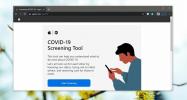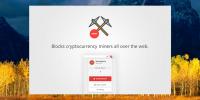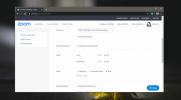So deaktivieren Sie eine Chrome-Tastenkombination
Chrome verfügt wie jeder andere Browser über Tastaturkürzel für allgemeine Funktionen. Mit der Tastenkombination Strg + D können Sie die aktuelle Seite mit einem Lesezeichen versehen. Strg + H öffnet die Verlaufsseite, Strg + J öffnet Downloads usw. Nicht auf alle Seiten kann über eine Tastenkombination zugegriffen werden, sodass Chrome nicht zu viele davon monopolisiert. Sie können jedoch eine Chrome-Tastenkombination deaktivieren, wenn Sie feststellen, dass sie aufdringlich ist oder eine von Ihnen verwendete Web-App beeinträchtigt. Hier ist wie.
Deaktivieren Sie die Chrome-Tastenkombination
Um eine Tastenkombination in Chrome zu deaktivieren, müssen Sie eine Erweiterung namens installieren Shortkeys. Die Erweiterung kann Konfigurieren Sie neue Verknüpfungen in Chrome Noch wichtiger ist jedoch, dass jede gewünschte Verknüpfung deaktiviert werden kann.
Klicken Sie nach der Installation der Erweiterung auf das entsprechende Symbol und wählen Sie im Kontextmenü die Option "Optionen". Klicken Sie im Optionsfenster der Erweiterung auf die Schaltfläche Hinzufügen.

Geben Sie im Feld Tastaturkürzel die Chrome-Tastaturkürzel ein, die Sie deaktivieren möchten. Wenn Sie beispielsweise die Tastenkombination Strg + D deaktivieren möchten, mit der die aktuelle Registerkarte mit einem Lesezeichen versehen wird, geben Sie diese in dieses Feld ein. Öffnen Sie im Feld Verhalten die Dropdown-Liste und scrollen Sie durch die Liste der Optionen, bis Sie die finden Andere Sektion. In diesem Abschnitt gibt es eine Option namens "Nichts tun". Wählen Sie es aus. Bei einer Chrome-Tastenkombination wird bei Auswahl dieser Option eine Warnung angezeigt.
Die Erweiterung gibt an, dass die Tastenkombination auf allen Seiten außer den internen Seiten von Chrome deaktiviert ist. Dies umfasst die neue Registerkarte, die Verlaufsseite, die Downloadseite usw. Für alle anderen Seiten wird die Tastenkombination jedoch deaktiviert.

Klicken Sie auf Speichern und besuchen Sie eine Website Ihrer Wahl. Solange Sie sich nicht auf einer internen Chrome-Seite befinden, funktioniert die Tastenkombination nicht mehr. Mit dieser Erweiterung können Sie beliebig viele Tastaturkürzel deaktivieren.
Es ist keine Einschränkung der Erweiterung, warum dies für interne Chrome-Seiten nicht funktioniert. Es hat mit Chrome zu tun. Chrome lässt aus Sicherheitsgründen nicht zu, dass Erweiterungen auf seiner internen Seite ausgeführt werden. Wenn Erweiterungen auf einer internen Seite ausgeführt werden dürfen und sich eine als bösartig herausstellt, kann dies nicht nur Ihren Browser entführen, sondern auch verhindern, dass Sie den Browser zurücksetzen. Aus diesem Grund muss verhindert werden, dass Erweiterungen auf internen Seiten ausgeführt werden, was zu diesen Einschränkungen führt.
Selbst wenn Sie eine Erweiterung installieren, mit der die neue Registerkarte geändert werden kann, funktioniert die Erweiterung auf der neuen Registerkarte nicht.
Suche
Kürzliche Posts
Testen auf COVID-19: Screening-Tool zur Entscheidung, wann getestet werden soll
Eines der wichtigsten Werkzeuge im Kampf gegen COVID-19 ist das Tes...
So blockieren Sie Bitcoin Mining in Ihrem Browser
Cyrptocurrency (Bitcoin, Ethereum, AltCoins usw.) Beim Mining wird ...
So erstellen Sie mit Zoom ein Online-Klassenzimmer
COVID-19 schickt Länder auf der ganzen Welt in die Sperrung und es ...